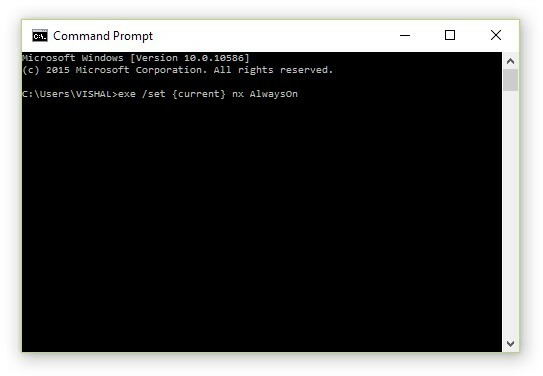Αυτό το λογισμικό θα επιδιορθώσει κοινά σφάλματα υπολογιστή, θα σας προστατεύσει από την απώλεια αρχείων, κακόβουλο λογισμικό, αστοχία υλικού και θα βελτιστοποιήσετε τον υπολογιστή σας για μέγιστη απόδοση. Διορθώστε τα προβλήματα του υπολογιστή και αφαιρέστε τους ιούς τώρα σε 3 εύκολα βήματα:
- Κατεβάστε το εργαλείο επισκευής Restoro PC που συνοδεύεται από κατοχυρωμένες τεχνολογίες (διαθέσιμο δίπλωμα ευρεσιτεχνίας εδώ).
- Κάντε κλικ Εναρξη σάρωσης για να βρείτε ζητήματα των Windows που θα μπορούσαν να προκαλέσουν προβλήματα στον υπολογιστή.
- Κάντε κλικ Φτιάξ'τα όλα για να διορθώσετε ζητήματα που επηρεάζουν την ασφάλεια και την απόδοση του υπολογιστή σας
- Το Restoro κατεβάστηκε από 0 αναγνώστες αυτόν τον μήνα.
Αν και την ενημέρωση δημιουργών κυκλοφόρησε επίσημα περισσότερο από ένα μήνα πριν, υπάρχει πιθανότητα ορισμένοι χρήστες να μην μπορούν να το αποκτήσουν. Τουλάχιστον, με τον τυπικό τρόπο over-the-air μέσω του
Ενημερωμένη έκδοση για Windows χαρακτηριστικό. Όπως ανέφερε η ομάδα ανάπτυξης της Microsoft, ορισμένοι χρήστες ενδέχεται να περιμένουν μήνες για να το αποκτήσουν.Ωστόσο, υπάρχει ένα συγκεκριμένο, αρκετά περίεργο ζήτημα που κάνει τα πάντα ένα gazillion φορές πιο δύσκολο. Συγκεκριμένα, ορισμένοι χρήστες ανέφεραν ότι η ενότητα "Ενημέρωση" της εφαρμογής Ρυθμίσεις είναι εντελώς κενή! Όταν οι χρήστες πλοηγούνται άνετα για να ελέγξουν για ενημερώσεις, το μόνο που βρίσκουν είναι ένας λευκός χώρος που μοιάζει κάπως με ένα καθαρό φύλλο χαρτιού.
Δυστυχώς, μην αφήσετε αυτό να σας τρομάξει, υπάρχει ένας τρόπος να επιλύσετε αυτό το πρόβλημα με μερικά απλά βήματα. Αν λοιπόν γοητευτείτε με αυτό το χαμηλό ζήτημα, ακολουθήστε τα παρακάτω βήματα και ελπίζουμε να σας απαλλάξουμε από αυτό το βαρύ φορτίο.
Τρόπος επίλυσης προβλημάτων του Windows Update στο Windows 10 Creators Update
Ελέγξτε σχετικές υπηρεσίες
Το πρώτο βήμα που πρέπει να κάνετε για να αντιμετωπίσετε αυτό το ζήτημα είναι να ελέγξετε ορισμένες υπηρεσίες που σχετίζονται με την ενημέρωση που ενδέχεται να απενεργοποιηθούν ή να σταματήσουν χωρίς προφανή λόγο. Ακόμα κι αν δεν πρέπει να υποκινούν την πλήρη απουσία ολόκληρης της σελίδας, αξίζει να τα ελέγξετε και να βεβαιωθείτε ότι λειτουργούν όπως προορίζεται.
Εάν δεν είστε σίγουροι πώς να το κάνετε, ακολουθήστε τις παρακάτω οδηγίες:
- Στη γραμμή αναζήτησης των Windows, πληκτρολογήστε services.msc και ανοίξτε τις Υπηρεσίες.
- Επιβεβαιώστε ότι οι ακόλουθες υπηρεσίες στη λίστα έχουν ρυθμιστεί να εκτελούνται αυτόματα:
- Βοήθεια TCP / IP NetBIOS
- IKE και AuthIP IPsec Keying Modules
- Υπηρέτης
- Σταθμός εργασίας
- Αυτόματες ενημερώσεις Ή Windows Update
- Έξυπνη Υπηρεσία Μεταφοράς στο Παρασκήνιο
- Εάν ορισμένες από τις υπηρεσίες έχουν διακοπεί, φροντίστε να τις ξεκινήσετε.
- Επανεκκινήστε τον υπολογιστή σας και ελέγξτε για αλλαγές.
Εάν το πρόβλημα εξακολουθεί να υφίσταται και οι βασικές επιλογές ενημέρωσης λείπουν από το μενού Ρυθμίσεις, φροντίστε να δοκιμάσετε τα εναλλακτικά βήματα.
Εκτελέστε το DISM
Το DISM είναι το εργαλείο που είναι κρίσιμο για την αντιμετώπιση προβλημάτων του Windows Update. Η βασική ανησυχία του Εργαλείου διαχείρισης εικόνας & εξυπηρέτησης είναι ο έλεγχος για τα αρχεία που λείπουν ή είναι κατεστραμμένα. Δεν είναι ασυνήθιστο για τα Windows 10 να λαμβάνουν ξαφνικά κάποια αρχεία σε λάθος θέση λόγω κακόβουλου λογισμικού ή κρίσιμων σφαλμάτων συστήματος. Ο DISM πρέπει να σαρώσει και να επαναφέρει αυτά τα αρχεία.
- Κάντε δεξί κλικ στο Έναρξη και, κάτω από τα εργαλεία διαχείρισης, ανοίξτε τη Γραμμή εντολών (Διαχειριστής).
- Στη γραμμή εντολών, πληκτρολογήστε την ακόλουθη εντολή και πατήστε Enter:
- DISM / Online / Cleanup-Image / RestoreHealth

- DISM / Online / Cleanup-Image / RestoreHealth
- Περιμένετε περίπου 10 λεπτά έως ότου ολοκληρωθεί η διαδικασία και επανεκκινήστε τον υπολογιστή σας.
Επιπλέον, αυτό το εργαλείο δεν εξαρτάται αποκλειστικά από πόρους συστήματος, καθώς μπορείτε να χρησιμοποιήσετε εξωτερικά μέσα για να το εκτελέσετε. Θα χρειαστείτε μόνο USB με δυνατότητα εκκίνησης ή DVD με την εγκατάσταση του συστήματος και θα πρέπει να πάτε. Για αυτόν τον λόγο, θα εξηγήσουμε και τις δύο διαδικασίες.
- Τοποθετήστε τα μέσα εγκατάστασης των Windows 10 (USB ή DVD).
- Κάντε δεξί κλικ στο μενού Έναρξη και ανοίξτε τη Γραμμή εντολών (Διαχειριστής).
- Κάτω από τη γραμμή εντολών, πληκτρολογήστε τις ακόλουθες εντολές και πατήστε Enter μετά από κάθε:
- dism / online / cleanup-image / scanhealth
- dism / online / cleanup-image / checkhealth
- dism / online / cleanup-image / restorehealth
- Αφού ολοκληρωθούν όλα, πληκτρολογήστε την ακόλουθη εντολή και πατήστε Enter:
- DISM / Online / Cleanup-Image / RestoreHealth / source: WIM: X: SourcesInstall.wim: 1 / LimitAccess
- Βεβαιωθείτε ότι έχετε αλλάξει την τιμή X με το γράμμα της τοποθετημένης μονάδας δίσκου με την εγκατάσταση των Windows 10.
- Αφού ολοκληρωθεί η διαδικασία, θα πρέπει να επανεκκινήσετε τον υπολογιστή σας και να αναζητήσετε αλλαγές.
Εάν ακόμη και αυτό δεν ήταν αρκετό για να σας απαλλάξει από το πρόβλημα, οι μόνες υπόλοιπες επιλογές σας είναι περιορισμένες. Μπορείτε είτε να χρησιμοποιήσετε μερικές από τις επιλογές ανάκτησης, όπως Επαναφορά αυτού του υπολογιστή ή να εκτελέσετε καθαρή επανεγκατάσταση.
Επαναφέρετε αυτόν τον υπολογιστή
Εκτελέστε μια σάρωση συστήματος για να ανακαλύψετε πιθανά σφάλματα

Κατεβάστε το Restoro
Εργαλείο επισκευής υπολογιστή

Κάντε κλικ Εναρξη σάρωσης για να βρείτε ζητήματα Windows.

Κάντε κλικ Φτιάξ'τα όλα για την επίλυση προβλημάτων με τις κατοχυρωμένες τεχνολογίες.
Εκτελέστε σάρωση υπολογιστή με Restoro Repair Tool για να βρείτε σφάλματα που προκαλούν προβλήματα ασφαλείας και επιβράδυνση. Αφού ολοκληρωθεί η σάρωση, η διαδικασία επισκευής θα αντικαταστήσει τα κατεστραμμένα αρχεία με νέα αρχεία και στοιχεία των Windows.
Επαναφέροντας τον υπολογιστή σας στις εργοστασιακές ρυθμίσεις, μπορείτε ακόμα να διατηρήσετε όλα τα δεδομένα σας που είναι αποθηκευμένα στο διαμέρισμα του συστήματος. Επιπλέον, η διαδικασία δεν είναι τόσο χρονοβόρα όσο η πλήρης επανεγκατάσταση. Ωστόσο, για κάθε περίπτωση, φροντίστε να δημιουργήσετε αντίγραφα ασφαλείας των δεδομένων και του κλειδιού άδειας χρήσης, σε περίπτωση που κάτι πάει στραβά. Και αν μπορούμε να μάθουμε από τις προηγούμενες εμπειρίες, τίποτα δεν είναι αδύνατο με τα Windows 10. Εάν θέλετε να το δοκιμάσετε, ακολουθήστε τις παρακάτω οδηγίες:
- Κάντε κλικ στο Έναρξη.
- Ανοίξτε τις Ρυθμίσεις.
- Ανοίξτε την επιλογή Ενημέρωση και ασφάλεια.
- Επιλέξτε Ανάκτηση από το αριστερό παράθυρο.
- Κάντε κλικ στην επιλογή Έναρξη κάτω από την Επαναφορά αυτού του υπολογιστή.

- Επιλέξτε Διατήρηση των αρχείων μου.
- Μετά την ολοκλήρωση της διαδικασίας, τα σφάλματα DLL θα πρέπει να εξαφανιστούν πολύ.
Από την άλλη πλευρά, εάν η ζημιά που προκαλείται στο σύστημά σας είναι ανεπανόρθωτη, η καθαρή επανεγκατάσταση είναι απαραίτητη.
Εκτελέστε καθαρή επανεγκατάσταση
Στο τέλος, εάν κανένα από τα προηγούμενα βήματα δεν ήταν αρκετό για την επίλυση προβλημάτων ενημέρωσης, θα πρέπει να στραφείτε στην επανεγκατάσταση. Γνωρίζουμε ότι αυτό δεν είναι ακριβώς μια προτιμώμενη λύση, διότι μπορεί να χρειαστεί λίγη ώρα, αλλά είναι η θεραπεία για τον πόνο, ωστόσο. Για να πραγματοποιήσετε μια καθαρή επανεγκατάσταση και να απαλλαγείτε από την πιθανή κρίσιμη ζημιά του συστήματος, θα χρειαστείτε ένα USB ή DVD για τη διαδικασία. Ευτυχώς, με την εισαγωγή των Windows 10, παρέχεται στους χρήστες το λογισμικό που θα σας βοηθήσει πολύ στη διαδικασία εγκατάστασης.
Πρώτον, θα πρέπει να αποκτήσετε το εργαλείο Δημιουργίας πολυμέσων. Μπορείτε να το κατεβάσετε δωρεάν, εδώ.
Μετά από αυτό, σας συμβουλεύουμε να αποκτήσετε το δίσκο USB με μέγεθος αποθήκευσης 4 GB ή μεγαλύτερο. Τα υπόλοιπα βήματα της διαδικασίας βρίσκονται σε αυτό άρθρο.
Μην ξεχάσετε να δημιουργήσετε αντίγραφα ασφαλείας των δεδομένων σας από το διαμέρισμα συστήματος και να διατηρήσετε το κλειδί άδειας χρήσης. Μπορείτε να ενεργοποιήσετε μόνο μια αγορασμένη έκδοση των Windows 10, γι 'αυτό λάβετε υπόψη σας πριν ξεκινήσετε με την εγκατάσταση.
Αυτό πρέπει να το κάνει. Εάν έχετε οποιεσδήποτε ερωτήσεις σχετικά με το θέμα ή εναλλακτική λύση, μπορείτε να μας πείτε στα σχόλια. Θα χαρούμε να σας ακούσουμε.
ΣΧΕΤΙΚΕΣ ΙΣΤΟΡΙΕΣ ΠΟΥ ΧΡΕΙΑΖΕΤΑΙ:
- Τρόπος αντιμετώπισης κοινών προβλημάτων με το Windows Update
- Δεν είναι δυνατή η εγκατάσταση της ενημέρωσης δημιουργών των Windows 10 με το εργαλείο δημιουργίας μέσων [Επιδιόρθωση]
- Προβλήματα με το Windows Hello μετά την εγκατάσταση της ενημέρωσης δημιουργών [Επιδιόρθωση]
 Εξακολουθείτε να αντιμετωπίζετε προβλήματα;Διορθώστε τα με αυτό το εργαλείο:
Εξακολουθείτε να αντιμετωπίζετε προβλήματα;Διορθώστε τα με αυτό το εργαλείο:
- Κάντε λήψη αυτού του εργαλείου επισκευής υπολογιστή βαθμολογήθηκε Μεγάλη στο TrustPilot.com (η λήψη ξεκινά από αυτήν τη σελίδα).
- Κάντε κλικ Εναρξη σάρωσης για να βρείτε ζητήματα των Windows που θα μπορούσαν να προκαλέσουν προβλήματα στον υπολογιστή.
- Κάντε κλικ Φτιάξ'τα όλα για την επίλυση προβλημάτων με τις κατοχυρωμένες τεχνολογίες (Αποκλειστική έκπτωση για τους αναγνώστες μας).
Το Restoro κατεβάστηκε από 0 αναγνώστες αυτόν τον μήνα.